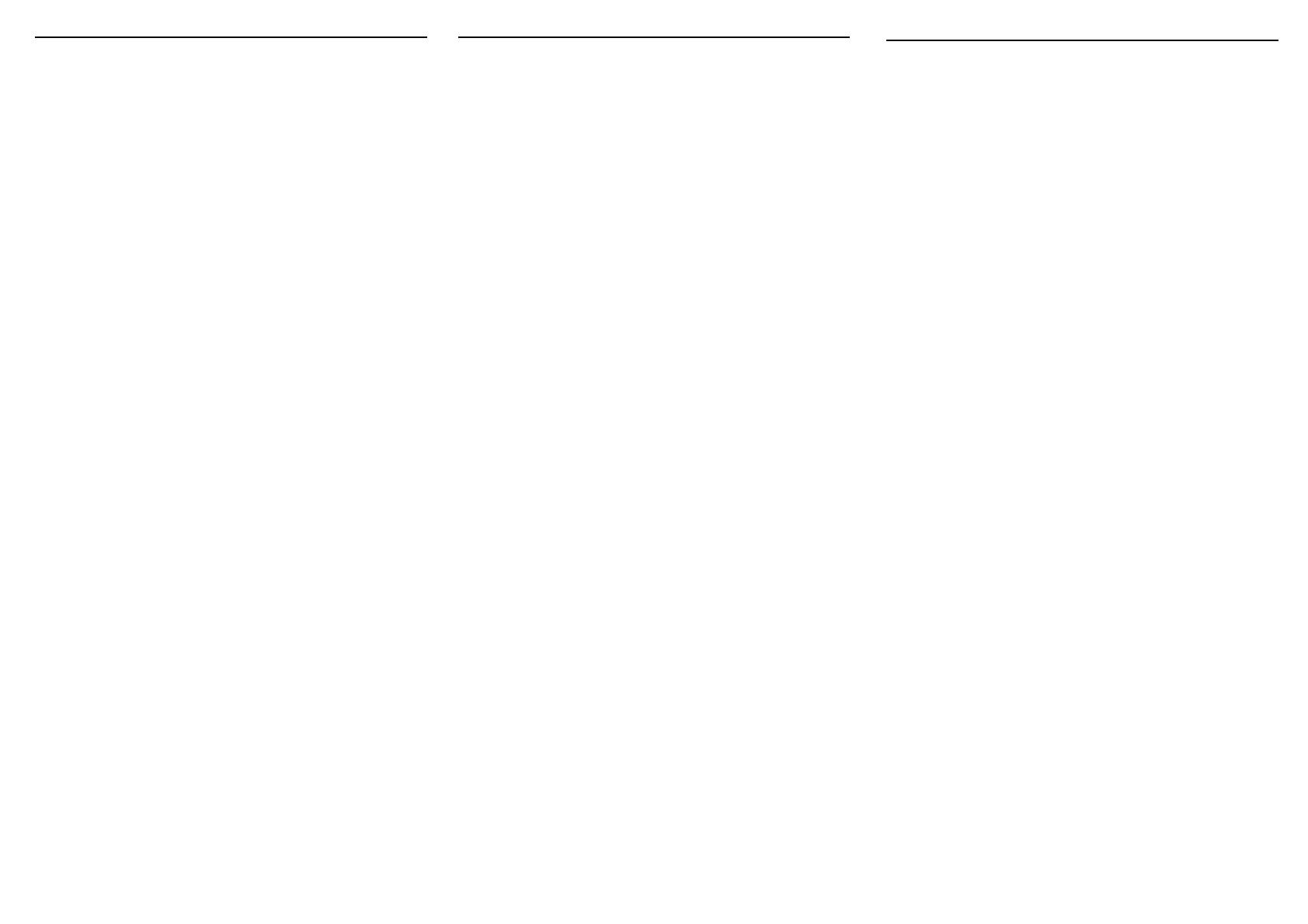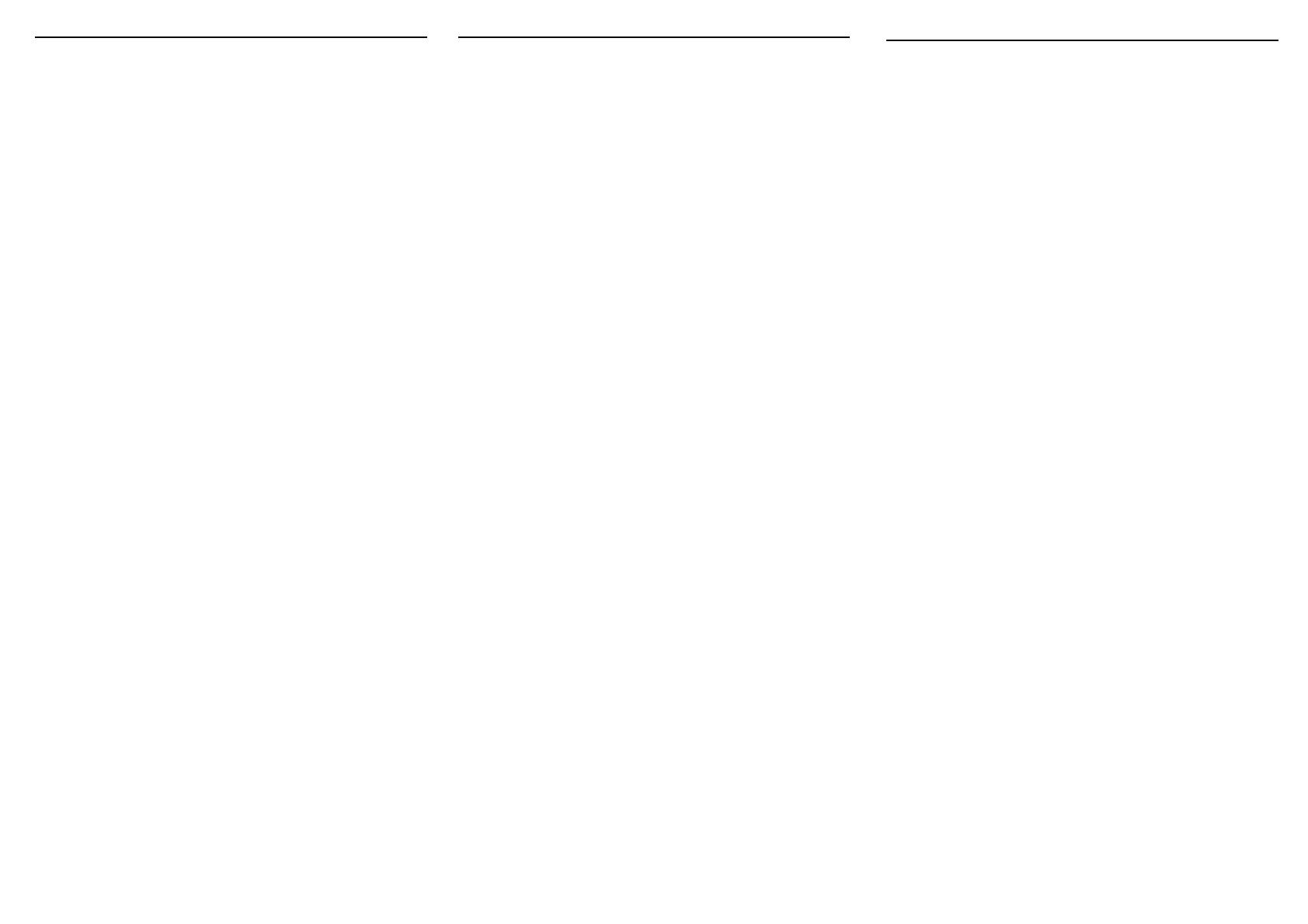
Rev.1 2010.9
302H756711
Deutsch
INSTALLATIONSANLEITUNG/BEDIENUNGSANLEITUNG
für UG-34 (für MFP-Modelle)
Wichtige Schritte vor der Installation
・
Wenn UG-34 installiert wird, werden
„IBM Proprinter“
,
„DIABLO 630“
und
„EPSON LQ-850“
den Emulationen hinzugefügt und können gewählt werden.
・
Zum Installieren der optionalen Funktion brauchen Sie den Lizenzschlüssel.
Suchen Sie bitte die offizielle Website des Händlers oder Serviceberaters auf,
und registrieren Sie die am Gerät angegebene
„Maschinen-Nr.“
und die
„Produktidentifikation“
auf dem Lizenzzertifikat, welches dem Produkt
beiliegt, um auf diese Weise den Lizenzschlüssel zu erhalten.
・
Das Login am Gerät muss unbedingt mit Administratorprivilegien erfolgen.
・
Überprüfen Sie die Firmware-Version des Geräts. Falls die Firmware älter als
die nachstehenden Versionen ist, ist die neueste Firmware-Version zu
installieren.
30 Seiten Modell: MAIN; 2K5_2F00.006.XXX MMI
; 2K5_7000.006.XXX
42Seiten Modell/52 Seiten Modell: MAIN; 2KS_2F00.006.XXX
MMI
; 2KS_7000.006.XXX
55/50 Seiten Modell: 2KY_2F00.004.XXX MMI
; 2KY_7000.004.XXX
Installationsprozedur
1. Taste Systemmenü drücken und dann [System] drücken. Falls die
Aufforderung für Anmelder-Login deaktiviert ist, erscheint die Anzeige für
Benutzerbeglaubigung. Geben Sie den Login-Benutzernamen und das
Passwort ein, und drücken Sie dann [Login]. Hierfür muss das Login am Gerät
unbedingt mit Administratorprivilegien erfolgen.
2. Drücken Sie [Weiter] bei Optionale Funktion.
3. Nun erscheint die Anzeige für Optionale Funktion. Wählen Sie UG-34, und
drücken Sie [Aktivieren].
4. Nun erscheint die Lizenzschlüssel-Eingabeanzeige. Geben Sie mit den
Zifferntasten den Lizenzschlüssel ein, und drücken Sie [Offiziell].
5. Nun erscheint die Bestätigungsanzeige. Bestätigen Sie den Produktnamen
UG-34, und drücken Sie [Ja].
6. Folgen Sie den Bildschirmanweisungen zum Ausschalten des Hauptschalters.
Bevor Sie das Gerät ausschalten, drücken Sie die Taste Power auf dem
Bedienfeld. Achten Sie darauf, dass die Power-Taste und die
Speicheranzeige erloschen sind, bevor Sie den Hauptschalter ausschalten.
7. Schalten Sie den Netzschalter ein. Schalten Sie den Hauptnetzschalter ein.
Führen Sie die Schritte 1 und 2 aus, um die Anzeige „Optionale Funktion“
aufzurufen. Vergewissern Sie sich, dass Offiziell in der Spalte Lizenz von
UG-34 angezeigt ist. Drücken Sie [Schließen], um die Anzeige zu schließen.
Einstellen des Emulationsmodus nach der Installation
Zur Wahl der Emulation nehmen Sie auf „Systemmenü Druckeinstellungen“ in der
Bedienungsanleitung der Maschine Bezug.
Nachdem UG-34 installiert worden ist, sind die Posten „Drucker“ und „Emulation“
im Systemmenü wie folgt.
・
„IBM Proprinter“, „DIABLO 630“ und „EPSON LQ-850“ werden dem Menü
„Emulation“ hinzugefügt, und die verfügbaren Emulationen werden angezeigt.
Die folgenden Emulationen können gewählt werden.
PCL6 KPDL KPDL (autom.) IBM Proprinter DIABLO 630 EPSON LQ-850
・
Die installierten Emulationen erscheinen in „Alt. Emulation“.
PCL6 IBM Proprinter DIABLO 630 EPSON LQ-850
* Falls KPDL (autom.) für die Emulation gewählt wird, erscheint „Alt. Emulation“.
Italiano
GUIDA ALL’INSTALLAZIONE/GUIDA ALLE FUNZIONI
dell’UG-34 (
per i modelli MFP
)
Precauzioni prima dell’installazione
・
Una volta installato l’UG-34,
“IBM Proprinter”
,
“DIABLO 630”
e
“EPSON LQ-
850”
verranno aggiunte alle emulazioni selezionabili.
・
Per installare la funzione opzionale, è necessaria la chiave di licenza. Si prega
di accedere al sito web del rivenditore o dell’assistenza, e registrare il
“N.
Macchina”
indicato sulla vostra macchina e
“ID Prodotto”
riportato sul
certificato di licenza fornito con il prodotto, per il rilascio della chiave di licenza.
・
Accertarsi di fare login ala macchina con privilegi di amministratore.
・
Controllare la versione del firmware del sistema. Se la versione del firmware è
precedente alle versioni elencate sotto, eseguire l'aggiornamento alla versione
più recente.
Modello 30 ppm: MAIN; 2K5_2F00.006.XXX MMI
; 2K5_7000.006.XXX
Modello 42 ppm/Modello 52 ppm: MAIN; 2KS_2F00.006.XXX
MMI
; 2KS_7000.006.XXX
Modello 55/50 ppm: 2KY_2F00.004.XXX MMI
; 2KY_7000.004.XXX
Procedura di installazione
1. Premere il tasto Menu Sistema e quindi premere [Sistema]. Se è disabilitata
l’amministrazione di accesso utente, appare la schermata di autentificazione
utente. Immettere il nome utente login e la password e quindi premere [Login].
Per questo, è necessario fare login con privilegi di amministratore.
2. Premere [Avanti] o Funzione opzionale.
3. Viene visualizzata la schermata di funzione opzionale. Selezionare UG-34 e
premere [Attivare].
4. Viene visualizzata la schermata di immissione della chiave di licenza.
Immettere la chiave di licenza usando i tasti numerici e premere [Ufficiale].
5. Appare la schermata di conferma. Confermare il nome del prodotto UG-34 e
premere [Sì].
6. Seguire le istruzioni sullo schermo per spegnere l’Interruttore di alimentazione
principale.
Prima di spegnere l’interruttore principale, premere il tasto Alimentazione sul
pannello comandi. Accertarsi che il tasto Alimentazione e l’indicatore memoria
siano spenti prima di spegnere l’interruttore principale.
7.
Accendere l'interruttore di alimentazione principale.
Accendere dall’interruttore
principale. Compiere le fasi 1 e 2 per visualizzare la schermata delle funzioni
opzionali. Verificare che nella colonna Licenza di
UG-34
sia indicato Ufficiale.
Premere [Chiudi] per chiudere la schermata.
Impostazione della modalità di emulazione dopo l’installazione
Per selezionare l’emulazione, consultare “Impostazioni predefinite (Menu Sistema)
Impostazioni di stampa” sulla Guida alle funzioni del prodotto.
Dopo l’installazione dell’UG-34, le voci “Stampante” e “Emulazione” compariranno
nel Menu Sistema come segue.
・
“IBM Proprinter”, “DIABLO 630” e “EPSON LQ-850” sono aggiunte in
“Emulazione” e le emulazioni selezionabili vengono visualizzate. Le emulazioni
selezionabili sono le seguenti.
PCL6 KPDL KPDL(Auto) IBM Proprinter DIABLO 630 EPSON LQ-850
・
Le emulazioni installate compaiono in “Alt Emulazione”.
PCL6 IBM Proprinter DIABLO 630 EPSON LQ-850
* Se per l’emulazione è stata selezionata la voce KPDL(Auto), apparirà “Alt
Emulazione”.
日本語
UG-34 インストールガイド / 使用説明書(複合機用)
導入前の注意
・ UG-34 を導入すると、エミュレーションに「PC-PR201/65A」、「IBM
5577」、「EPSON VP-1000」が追加され、選択することができます。
・ 導入手順には、ライセンスキーが必要です。ライセンスキーは、販売元
指定のウェブサイトに、本体の「機械番号」と、本製品同梱のライセン
ス証書に記載している「プロダクト
ID
」を登録すると発行されます。
・ 本体には、管理者の権限でログインしてください。
・ 機械本体のファームウェアを確認してください。下記バージョンより
古い場合は、最新ファームウェアにバージョンアップしてください。
30 枚機 MAIN; 2K5_2L00.006.XXX
MMI; 2K5_7000.006.XXX
42 枚機 52 枚機 : MAIN; 2KS_2L00.006.XXX
MMI; 2KS_7000.006.XXX
導入手順
1. システムメニューキーを押して、[システム]を押してください。ユー
ザ管理が無効の場合、ユーザ認証画面が表示されます。
ログインユーザ名とログインパスワードを入力し、[ログイン]を押
してください。ここでは、管理者の権限でログインしてください。
2.「オプション機能」の[次へ]を押します。
3. オプション機能画面が表示されます。「UG-34」を選択し、[起動]を押
します。
4. ライセンスキーを入力する画面が表示されます。ライセンスキーを
テンキーで入力して、[正規使用]を押します。
5. オプション機能の起動を確認する画面が表示されます。製品名「UG-
34」を確認して、間違いがなければ、[はい]を押してください。
6. 画面の指示にしたがって、主電源スイッチを切ってください。
電源を切るときは、操作パネルの電源キーを押して、電源キーおよび
メモリのランプが消灯していることを確認してから、主電源スイッ
チを切ってください。
7. 主電源スイッチを入れてください。手順 1、2を行い、オプション機能
画面を表示させます。導入した「UG-34」の「ライセンス」欄に「正規」
と表示されていることを確認してください。確認後、[閉じる]を押し
て画面を閉じます。
導入後のエミュレーションモードの設定
エミュレーションの選択は、本体の使用説明書 「初期設定(システムメ
ニュー) プリンタ設定」の項を参照してください。
UG-34 導入後、システムメニューの「プリンタ」、「エミュレーション」の
項目は以下になります。
・ 「エミュレーション」に、「PC-PR201/65A」、「IBM 5577」、「EPSON
VP-1000」が追加され、使用できるエミュレーションが表示されま
す。次のエミュレーションが選択できます。
PCL6
、
KPDL
、
KPDL(Auto)
、
PC-PR201/65A
、
IBM 5577
、
EPSON VP-1000
・ 「代替エミュレーション」に、導入されたエミュレーションが追加さ
れます。
PCL6、PC-PR201/65A、IBM 5577、EPSON VP-1000
※ エミュレーションに KPDL(Auto) を選択すると、「代替エミュレー
ション」が表示されます。